Ֆիլմերից, գովազդային հոլովակներից, ընտանեկան և ընկերական ընկերությունների քաղվածքներ. Բնօրինակ այս բոլոր վիդեո ֆայլերը բավականին մեծ են, և տեսանյութը ինտերնետում հրապարակելու կամ էլ.փոստով ընկերներին ուղարկելու համար անհրաժեշտ է դրա չափը նվազեցնել, Օգտագործեք պարզ PocketDivXEncoder ծրագիրը `ձեր տեսանյութը չափը փոքրացնելու և օպտիմալացնելու համար:
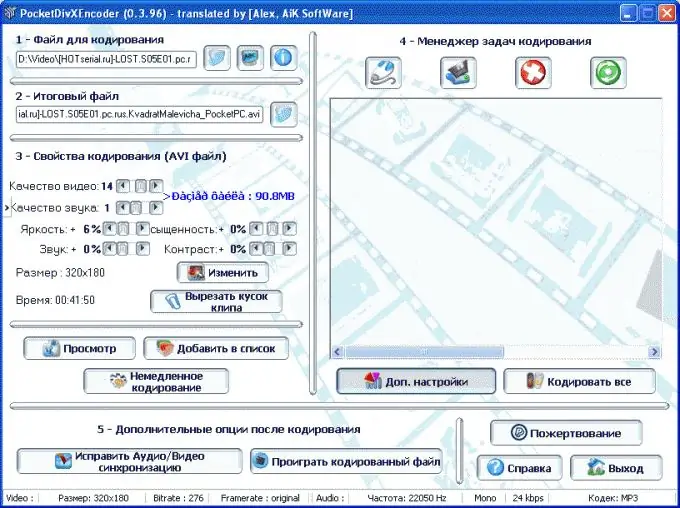
Հրահանգներ
Քայլ 1
Գործարկել ծրագիրը և կարգավորել փոխարկման պարամետրերը: Հիմնական ցուցակից ընտրեք այն սարքի տեսակը, որի վրա նվագարկվելու է վիդեո ֆայլը, ապա ստուգեք ծրագրի կողմից սահմանված պարամետրերը:
Քայլ 2
Անցեք ծրագրի հիմնական պատուհանը և կտտացրեք ֆայլի ընտրության կետին: Փոխակերպման համար ցանկալի վիդեո ֆայլը ընտրելուց հետո կտտացրեք «Անմիջական կոդավորումը» տարբերակը: Կախված նրանից, թե որ տեսակի սարքն եք ընտրել հենց սկզբում (համակարգիչ, բջջային հեռախոս, PDA և այլ սարքեր), ֆայլը կպահպանվի սկզբնական ֆայլով պանակում, բայց նոր անվան տակ, որը կներառի անունը ընտրված սարքը:
Քայլ 3
Դուք չեք կարող փոխել կոդավորման պարամետրերը. Ծրագիրը ավտոմատ կերպով հարմարեցնում է դրանք սարքի տեսակին, բայց եթե դրանք ձեզ չեն սազում, կարող եք լրացուցիչ ուղղել պարամետրերը ՝ բարելավելով կամ նսեմացնելով ձայնի և պատկերի որակը: Կախված պարամետրերից ՝ ֆայլի չափը կաճի կամ կնվազի:
Քայլ 4
Նայեք տեսանյութի վերջնական չափսին, որը որոշվում է ծրագրի կողմից, և եթե այն ձեզ չի սազում, կոդավորելու ժամանակ փոխեք տեսանյութի որակը: Կարող եք նաև փոխել նկարի բանաձևը և չափը, մինչև կոդավորումը չի սկսվել ՝ կարգավորումների պատուհանում աուդիո և վիդեո որակի գործակից դնելով: Եթե որոշեք ինքնուրույն կարգավորել պարամետրերը, բոլոր պարամետրերը կատարելուց հետո կտտացրեք «Անմիջական կոդավորումը» կոճակին:
Քայլ 5
Դիտեք ծրագրի պատուհանը, որը ցույց կտա այն ժամանակը, որը ծրագիրը կծախսի վիդեո ֆայլը փոխարկելու համար:






